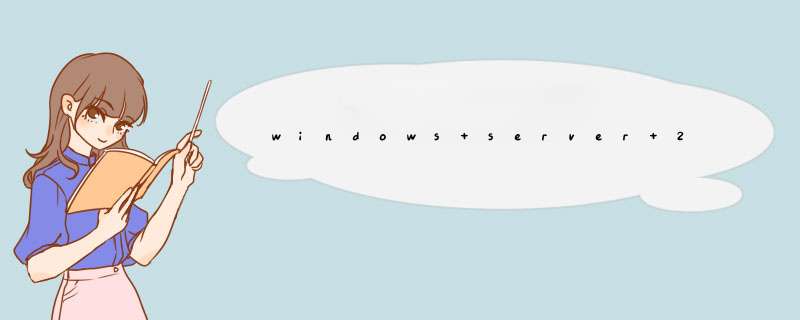
1、必要组件安装
打开“控制面板”→“添加或删除程序”→“添加或删除Windows组件”→“应用程序服务器”→“详细信息”→“Internet信息服务(IIS)”→“详细信息”→“因特网服务”→“详细信息”→勾选“远程桌面Web连接”→连点三个“确定”→“下一步”等待完成。
2、启用或禁用远程连接
打开系统中的控制面板,在“远程”选项卡上,选中或清除“允许用户远程连接到您的计算机”复选框。单击“选择远程用户…”,在随后出现的对话框中添加或删除用户,单击“确定”(两次)。
3、在客户端应用
在“开始”→“运行”,在运行框中键入“http://服务器/TSWEB”(如图2)→“确定”,若是第一次在本客户端使用,会要求下载ActiveX 控件,在“服务器”后的文本框中键入服务器名,在“大小”后的下拉列表中选择远程桌面的分辨率,请选择“全屏”,(否则远程桌面会显示在浏览器中),回车后即可看到登录窗口,键入用户名与密码即可进入远程桌面。其它就同使用本地机一样。
http://os.yesky.com/imagelist/06/44/w9160mb27wp9.jpg
若要退出,请选择“注销”,若一会儿后还要进入,请选择“断开”,再进入时方法同前。当然如果权限足够大,还可选择“重新启动”、“关机”。
注意在使用时,不要直接关掉“远程桌机Web连接”的浏览器窗口,否则远程桌面相当于“断开”,并未注销。
4、终端服务配置
请依次单击“开始”和“控制面板”,双击“管理工具”,再双击“终端服务配置”。在控制台树中,单击“连接”。在详细信息窗格中,右键单击要配置客户端设备映射的连接,然后单击“属性”。若要使远程桌面也成为多媒体,请在“客户端设置”选项卡下选中“颜色深度的最大值”,并在下拉列表中选择适当的值。“禁用下列项目”下,请不要选中“音频映射”,以使远程桌面也能播放音乐。
默认的登录名设置
在“Internet 信息服务(IIS)管理器”下查找到TSWEB虚拟目录的具体位置,修改Default.htm文件,就不需要每次填入服务器名。用记事本打开Default.htm,找到input name="Server",修改Value=“服务器名或IP地址”,保存退出。
5、修改注册表开启远程桌面
第一步:远程修改Windows 2003注册表
在客户机系统中,点击“开始→运行”,在“运行”对话框中输入“regedit”命令,进入注册表编辑器。接着在主菜单栏中点击“文件→连接网络注册表”,弹出“选择计算机”对话框,在“输入要选
择的对象名称”栏中填入要开启远程桌面功能的Windows 2003服务器的机器名(如SERVER1)最后点击“确定”按钮,打开Windows 2003服务器注册表。
在注册表编辑器左栏中依次展开“server1\HKEY_LOCAL_MACHINE\SYSTEM\CurrentControlSet\Control\Terminal Server”项目,然后在右栏中找到“fDenyTSConnections”键,双击打开后将该键值修改为“0”,点击“确定”按钮,最后关闭注册表编辑器。
第二步:远程重启Windows 2003服务器
我们虽然通过远程修改注册表开启了Windows 2003远程桌面,但这时修改还没有生效,需要重新启动Windows 2003服务器。
在客户机中,点击“开始→运行”,在“运行”对话框中输入“CMD”命令,进入命令注意符窗口。键入“shutdown -m \\SERVER1 r”命令,重新启动Windows 2003服务器(SERVER1为Windows 2003服务器的机器名)。
完成了以上两个步骤的设置,就开启了Windows 2003服务器的远程桌面,网络管理员就可以在客户端使用“远程桌面连接”维护Windows 2003服务器了。
注意:在客户端使用的域用户账号具有远程修改注册表和远程重启Windows 2003服务器的权限,一般域用户无此权限。
用户经常通过win2003进行远程桌面操作,且是直接关闭远程桌面窗口来退出,这样只会短暂的关闭,并没有释放掉连接,仍占用着连接数额,所以用户再登陆远程桌面时经常会被提示“终端服务器超出最大允许链接数”而无法远程登陆,遇到这样的情况可以通过如下办法解决:解决方法:一、联系机房重启服务器。二、使用mstsc命令建立管理服务器的会话,命令运行后会在踢除一个占用连接的用户后进行连接。命令:mstsc /v:IP /adminconsole例如:mstsc /v:123.456.789.0 /console注意:“console”参数在Windows XP SP3和Windows Server 2008中已经改变为“admin”,具体操作时可先运行“mstsc /?”先查看该使用的参数。三、从根本上解决,避免此问题的出现:1、退出远程桌面时注销而不是直接关闭窗口2、设置已断开连接的会话存活时间登陆服务器,运行->输入“Tscc.msc”, 打开终端服务配置,进入连接选项,双击RDP-Tcp或右击属性->会话,选中第一个替代用户设置(O)->结束已断开的会话,将默认值“从不”改为一个合适的时间。3、增加允许连接数上限组策略级别高于终端服务配置,当启用组策略后终端服务配置中的相应选项会变成灰色不可修改。运行->输入“gpedit.msc”,打开计算机配置,进入管理模板->Windows组件->终端服务,双击右侧的限制连接数量->选择“已启用”->输入允许的最大连接数。在windows 2003系统中,终端服务的默认链接数为2,用户在退出远程桌面不是以注销方式退出的话,还是会占用连接数额,所以用户在之后的操作中一方面可以增加链接数上限,一方面要注意退出的方式。标准步骤是:1. 在系统属性—远程(选项卡),勾选远程桌面;
2. 设置远程桌面用户组的成员,打开管理工具—计算机管理,依次点选:系统工具—本地用户和组—组,双击Remote Desktop Users,新增成员:administrator和Guest(若Guest未启用,还需要进行相关设置);
3. 标准版本的Windows Server2003 还需要手动设置打开系统的3389端口,方法是:进本地连接-属性-Internet协议(TCP/IP)设置属性-高级,在高级TCP/IP设置-选项Tab页,可选的设置中,选择TCP/IP筛选,点击属性进TCP/IP筛选页面,然后勾选启用TCP/IP筛选,只允许TCP端口添加3389端口,即设置成了开放3389端口。
4. 以上都设置完成后,再尝试通过Remote Desktop Access程序(默认在开始-程序-附件-通讯-远程桌面连接),连接本地IP地址。
欢迎分享,转载请注明来源:夏雨云

 微信扫一扫
微信扫一扫
 支付宝扫一扫
支付宝扫一扫
评论列表(0条)